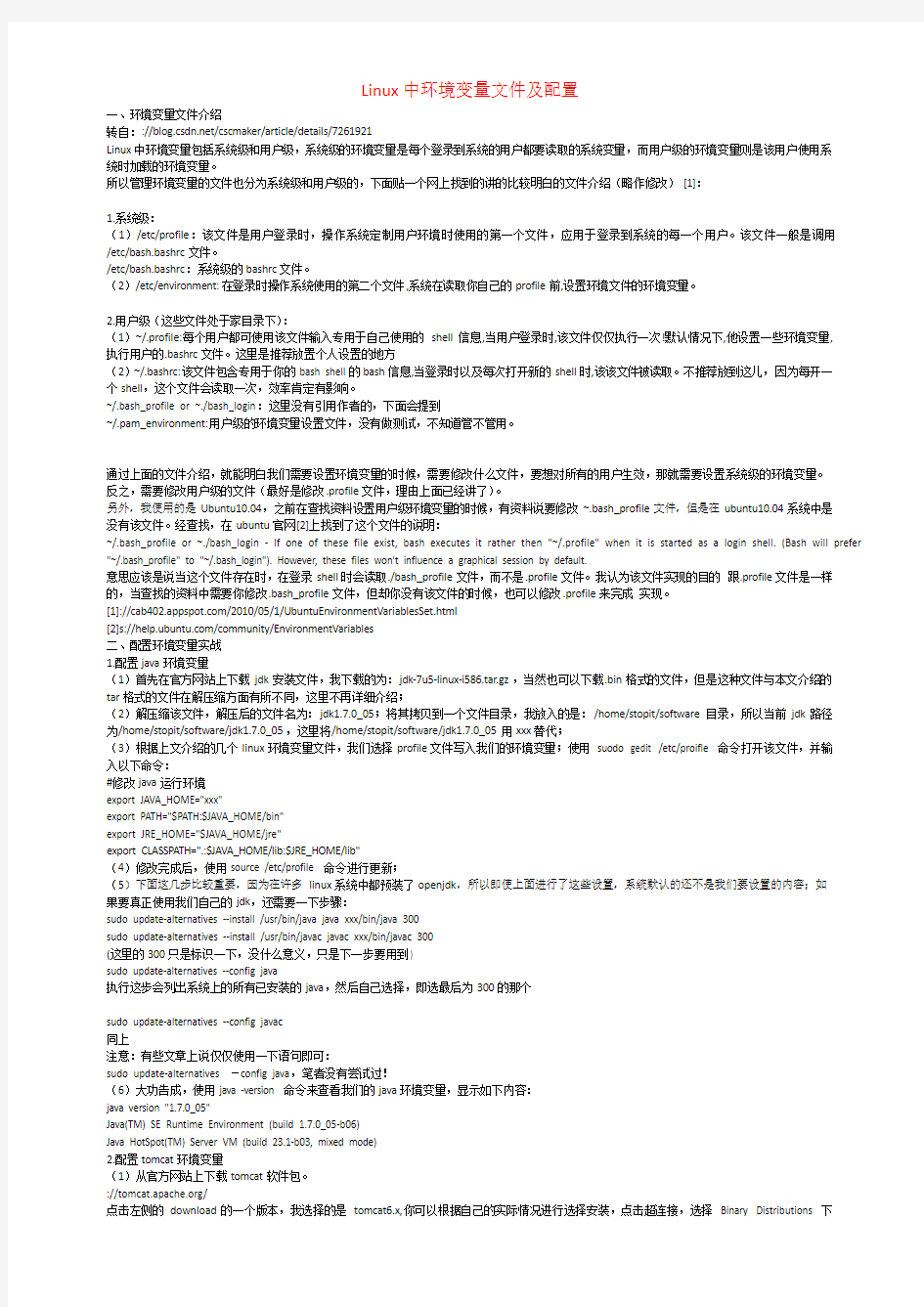

Linux中环境变量文件及配置
一、环境变量文件介绍
转自:://https://www.doczj.com/doc/644573048.html,/cscmaker/article/details/7261921
Linux中环境变量包括系统级和用户级,系统级的环境变量是每个登录到系统的用户都要读取的系统变量,而用户级的环境变量则是该用户使用系统时加载的环境变量。
所以管理环境变量的文件也分为系统级和用户级的,下面贴一个网上找到的讲的比较明白的文件介绍(略作修改)[1]:
1.系统级:
(1)/etc/profile:该文件是用户登录时,操作系统定制用户环境时使用的第一个文件,应用于登录到系统的每一个用户。该文件一般是调用/etc/bash.bashrc文件。
/etc/bash.bashrc:系统级的bashrc文件。
(2)/etc/environment:在登录时操作系统使用的第二个文件,系统在读取你自己的profile前,设置环境文件的环境变量。
2.用户级(这些文件处于家目录下):
(1)~/.profile:每个用户都可使用该文件输入专用于自己使用的shell信息,当用户登录时,该文件仅仅执行一次!默认情况下,他设置一些环境变量,执行用户的.bashrc文件。这里是推荐放置个人设置的地方
(2)~/.bashrc:该文件包含专用于你的bash shell的bash信息,当登录时以及每次打开新的shell时,该该文件被读取。不推荐放到这儿,因为每开一个shell,这个文件会读取一次,效率肯定有影响。
~/.bash_profile or ~./bash_login:这里没有引用作者的,下面会提到
~/.pam_environment:用户级的环境变量设置文件,没有做测试,不知道管不管用。
通过上面的文件介绍,就能明白我们需要设置环境变量的时候,需要修改什么文件,要想对所有的用户生效,那就需要设置系统级的环境变量。反之,需要修改用户级的文件(最好是修改.profile文件,理由上面已经讲了)。
另外,我使用的是Ubuntu10.04,之前在查找资料设置用户级环境变量的时候,有资料说要修改~.bash_profile文件,但是在ubuntu10.04系统中是没有该文件。经查找,在ubuntu官网[2]上找到了这个文件的说明:
~/.bash_profile or ~./bash_login - If one of these file exist, bash executes it rather then "~/.profile" when it is started as a login shell. (Bash will prefer "~/.bash_profile" to "~/.bash_login"). However, these files won't influence a graphical session by default.
意思应该是说当这个文件存在时,在登录shell时会读取./bash_profile文件,而不是.profile文件。我认为该文件实现的目的跟.profile文件是一样的,当查找的资料中需要你修改.bash_profile文件,但却你没有该文件的时候,也可以修改.profile来完成实现。
[1]://https://www.doczj.com/doc/644573048.html,/2010/05/1/UbuntuEnvironmentVariablesSet.html
[2]s://https://www.doczj.com/doc/644573048.html,/community/EnvironmentVariables
二、配置环境变量实战
1.配置java环境变量
(1)首先在官方网站上下载jdk安装文件,我下载的为:jdk-7u5-linux-i586.tar.gz,当然也可以下载.bin格式的文件,但是这种文件与本文介绍的tar格式的文件在解压缩方面有所不同,这里不再详细介绍;
(2)解压缩该文件,解压后的文件名为:jdk1.7.0_05;将其拷贝到一个文件目录,我放入的是:/home/stopit/software目录,所以当前jdk路径为/home/stopit/software/jdk1.7.0_05,这里将/home/stopit/software/jdk1.7.0_05用xxx替代;
(3)根据上文介绍的几个linux环境变量文件,我们选择profile文件写入我们的环境变量;使用suodo gedit /etc/proifle 命令打开该文件,并输入以下命令:
#修改java运行环境
export JAVA_HOME="xxx"
export PATH="$PATH:$JAVA_HOME/bin"
export JRE_HOME="$JAVA_HOME/jre"
export CLASSPATH=".:$JAVA_HOME/lib:$JRE_HOME/lib"
(4)修改完成后,使用source /etc/profile 命令进行更新;
(5)下面这几步比较重要,因为在许多linux系统中都预装了openjdk,所以即使上面进行了这些设置,系统默认的还不是我们要设置的内容;如果要真正使用我们自己的jdk,还需要一下步骤:
sudo update-alternatives --install /usr/bin/java java xxx/bin/java 300
sudo update-alternatives --install /usr/bin/javac javac xxx/bin/javac 300
(这里的300只是标识一下,没什么意义,只是下一步要用到)
sudo update-alternatives --config java
执行这步会列出系统上的所有已安装的java,然后自己选择,即选最后为300的那个
sudo update-alternatives --config javac
同上
注意:有些文章上说仅仅使用一下语句即可:
sudo update-alternatives –config java,笔者没有尝试过!
(6)大功告成,使用java -version 命令来查看我们的java环境变量,显示如下内容:
java version "1.7.0_05"
Java(TM) SE Runtime Environment (build 1.7.0_05-b06)
Java HotSpot(TM) Server VM (build 23.1-b03, mixed mode)
2.配置tomcat环境变量
(1)从官方网站上下载tomcat软件包。
://https://www.doczj.com/doc/644573048.html,/
点击左侧的download的一个版本,我选择的是tomcat6.x,你可以根据自己的实际情况进行选择安装,点击超连接,选择Binary Distributions 下
的tar.gz (pgp, md5) 压缩包,进行下载
(2)下载到本地后,进行解压
#tar zxvf apach-tomcat-6.0.16.tar.gz
#mv apach-tomcat-6.0.16 /usr/local
(3)进行tomcat环境的配置(前提需要安装jdk)
sudo geidt /etc/profile
输入以下内容
export TOMCAT_HOME=xx
xx同上,为你的tomcat安装路径
保存退出
(4)# source /etc/profile //让当前配置立即生效
(5)启动tomcat服务器,运行如下内容
sudo xx/bin/startup.sh
注:(不可手动双击文件下的startup.sh执行),暂时不知是否可行
我的电脑上会出现如下内容:
Using CATALINA_BASE: /usr/local/apache-tomcat-6.0.16
Using CATALINA_HOME: /usr/local/apache-tomcat-6.0.16
Using CATALINA_TMPDIR: /usr/local/apache-tomcat-6.0.16/temp
Using JRE_HOME: /usr/local/jdk1.6.0_04
(6)在浏览器中输入://localhost:8080/就可以看到tomcat的log了
tomcat的安装到此结束。
(7)如果遇到问题可参考:://https://www.doczj.com/doc/644573048.html,/viewtopic.php?t=183813
(8)后续配置:
——停止Tomcat服务
$sudo /opt/tomcat/bin/shutdown.sh
——获得MySQL的JDBC,在Firefox浏览器的地址栏中输入: //https://www.doczj.com/doc/644573048.html,/get/Downloads/Connector-J/mysql-connector-java-3.1.10.tar.gz/from/: //https://www.doczj.com/doc/644573048.html,.id/以得到该软件。
——安装JDBC
$tar -zxvf mysql-connector-java-3.1.10.tar.gz
$sudo cp mysql-connector-java-3.1.10/mysql-connector-java-3.1.10-bin*.jar /usr/lib/j2sdk1.5-sun/lib
——配置Tomcat的端口
Ubuntu自带的Tomcat打开的是8180端口,既不符合常规,也不利于使用。我们可以做一些简单的修改,让Tomcat使用其他的端口进行服务。在Terminal中,输入
sudo gedit /usr/share/tomcat5/conf/server.xml
在配置文件中查找
并把其中的8180替换成需要的端口。一般情况下,可以替换成80或者是8080。如果设置成80,那么在浏览器中直接输入://localhost就可以访问到Tomcat的页面。重新启动Tomcat生效。 ——设置Tomcat管理员帐号 Tomcat的用户帐号信息都保存在tomcat-users.xml的文件中,运行 sudo gedit /usr/share/tomcat5/conf/tomcat-users.xml 在的标签前添加一行 保存并关闭。重新运行tomcat即可输入该用户名和密码,登录Tomcat的管理页面。 ——安装最新版本的Tomcat 我们接下来介绍直接从Apache Tomcat的主页上下载并使用最新版本5.5.17的Tomcat软件,该方法方便快捷而且并不影响系统的稳定性。 从tomcat的官方下载页面://https://www.doczj.com/doc/644573048.html,/download-55.cgi 下载Binary->Core分类中的zip或者tar.gz包后,本地解压缩并将新生成的目录重命名为tomcat,以方便使用。将这个文件夹移动至某路径PATH/。参考以上设置环境变量和端口设置等步骤,大功告成!直接运行 PS,开始的时候用apt-get安装tomcat5.5,总是出现无法安装成功,在shutdown时,出来java异常,最后实在没有办法了,用 sudo apt-get remove tomcat5.5 把它给卸载了.重新下载安装,不用apt-get 本文说明了 Linux 系统的配置文件,在多用户、多任务环境中,配置文件控制用户权限、系统应用程序、守护进程、服务和其它管理任务。这些任务包括管理用户帐号、分配磁盘配额、管理电子邮件和新闻组,以及配置内核参数。本文还根据配置文件的使用和其所影响的服务的情况对目前 Red Hat Linux 系统中的配置文件进行了分类。 介绍 每个 Linux 程序都是一个可执行文件,它含有操作码列表,CPU 将执行这些操作码来完成特定的操作。例如,ls 命令是由 /bin/ls 文件提供的,该文件含有机器指令的列表,在屏幕上显示当前目录中文件的列表时需要使用这些机器指令。几乎每个程序的行为都可以通过修改其配置文件来按照您的偏好或需要去定制。 Linux 中有没有一个标准的配置文件格式? 一句话,没有。不熟悉 Linux 的用户(一定)会感到沮丧,因为每个配置文件看起来都象是一个要迎接的新挑战。在 Linux 中,每个程序员都可以自由选择他或她喜欢的配置文件格式。可以选择的格式很多,从 /etc/shells 文件(它包含被一个换行符分开的 shell 的列表),到 Apache 的复杂的 /etc/httpd.conf 文件。 什么是系统配置文件? 内核本身也可以看成是一个“程序”。为什么内核需要配置文件?内核需要了解系统中用户和组的列表,进而管理文件权限(即根据权限判定特定用户(UNIX_USERS)是否可以打开某个文件)。注意,这些文件不是明确地由程序读取的,而是由系统库所提供的一个函数读取,并被内核使用。例如,程序需要某个用户的(加密过的)密码时不应该打开 /etc/passwd 文件。相反,程序应该调用系统库的 getpw() 函数。这种函数也被称为系统调用。打开 /etc/passwd 文件和之后查找那个被请求的用户的密码都是由内核(通过系统库)决定的。除非另行指定,Red Hat Linux 系统中大多数配置文件都在 /etc 目录中。配置文件可以大致分为下面几类:访问文件 /etc/host.conf 告诉网络域名服务器如何查找主机名。(通常是 /etc/hosts,然后就是名称服务器;可通过netconf 对其进行更改) /etc/hosts 包含(本地网络中)已知主机的一个列表。如果系统的 IP 不是动态生成,就可以使用它。对于简单的主机名解析(点分表示法),在请求 DNS 或 NIS 网络名称服务器之前,/etc/hosts.conf 通常会告诉解析程序先查看这里。 /etc/hosts.allow 请参阅 hosts_access 的联机帮助页。至少由 tcpd 读取。 /etc/hosts.deny 请参阅 hosts_access 的联机帮助页。至少由 tcpd 读取。 引导和登录/注销 /etc/issue & /etc/https://www.doczj.com/doc/644573048.html, 这些文件由 mingetty(和类似的程序)读取,用来向从终端(issue)或通过telnet 会话(https://www.doczj.com/doc/644573048.html,)连接的用户显示一个“welcome”字符串。它们包括几行声明 Red Hat 版本号、名称和内核 ID 的信息。它们由 rc.local 使用。 /etc/redhat-release 包括一行声明 Red Hat 版本号和名称的信息。由 rc.local 使用。 /etc/rc.d/rc 通常在所有运行级别运行,级别作为参数传送。例如,要以图形(Graphics)模式(X-Server)引导机器,请在命令行运行下面的命令: init 5 。运行级别 5 表示以图形模式引导系统。 /etc/rc.d/rc.local 非正式的。可以从 rc、rc.sysinit 或 /etc/inittab 调用。 /etc/rc.d/rc.sysinit 通常是所有运行级别的第一个脚本。 /etc/rc.d/rc/rcX.d 从 rc 运行的脚本( X 表示 1 到 5 之间的任意数字)。这些目录是特定“运行级别”的目录。当系统启动时,它会识别要启动的运行级别,然后调用该运行级别的特定目录中存在的所有启动脚本。例如, redhat和ubuntu中修改环境变量 2010-03-06 23:43 有些命令的路径没有在PATH环境变量中,可以用echo $PATH命令查询得知,添加路径到PATH环境变量的方法如下: (如添加/sbin到PATH环境变量中) (1)如果只想在本次开机过程中临时性的添加修改,下次开机就无效的话,可以: 输入export PATH=$PATH:/sbin (2)如果只给当前用户永久添加,则: 在~/.bash_profile中的靠近末尾有类似这样的一行 PATH=$PATH:$HOME/bin后添加:/sbin,就变成 PATH=$PATH:$HOME/bin:/sbin 文件修改并保持完以后,运行source ~/.bash_profile命令即可使修改操作立即生效 (3)如果给系统中所有的用户都永久添加,则: 在/etc/profile文件中添加pathmunge :/sbin 如:/etc/profile文件打开后有如下代码 ..................... 16 # Path manipulation 17 if [ `id -u` = 0 ]; then 18 pathmunge /sbin 19 pathmunge /usr/sbin 20 pathmunge /usr/local/sbin 21 fi ........................ 你将之改成: ........................ 16 # Path manipulation 17 if [ `id -u` = 0 ]; then 18 pathmunge /sbin 19 pathmunge /usr/sbin 20 pathmunge /usr/local/sbin 21 pathmunge /usr/local/arm/bin 22 fi ....................... 表示将/usr/local/arm/bin添加进环境变量 文件修改并保持完以后,运行source etc/profile命令即可使修改操 Linux 主配置文件httpd.conf httpd.conf是最核心的配置文件,位于/etc/httpd/目录下。像大多数的服务一样,几乎绝大部分的设置都需要通过修改该配置文件来完成。Apache的主配置文件的内容有900多行,不过不用担心,因为绝大部分的内容是注释信息,而且注释内容相当丰富,用户完全可以通过注释来了解Apache的功能、语法以及使用。 对Apache服务器的配置,主要方式就是对httpd.conf配置文件的修改。该文件是Apache服务器主要配置文件,包含各种影响服务器运行的配置选项,只有对这些配置信息进行理解,才能真正的掌握Apache服务器的配置。 用户可以在终端中,输入vi /etc/httpd/conf/httpd.conf命令,并按,打开该配置文件,如图38所示。 图38 主配置文件注释内容 该主配置文件的注释内容,告诉用户一些基本信息,用户可以通过https://www.doczj.com/doc/644573048.html,/docs/2.2/网站来查看该配置文件的更多细节。该配置文件主要有3个基本的配置项:第一个是Global Environment(全局环境配置),第二个是Main server configuration(主服务配置),第三个是Virtual Hosts(虚拟主机配置)。 每部分都有相应的配置选项,该文件所有配置选项的语法为“配置选项名称参数值”的形式,配置选项可以放在文件中的任何地方,但为了增强文件的可读性,最好将配置语句放在相应的部分。 httpd.conf中每行包含一条语句,行末使用反斜杠“\”可以换行,但是反斜杠与下一行中间不能有任何其他字符(包括空白)。httpd.conf的配置语句除了选项的参数值以外,所有选项指令均不区分大小写,可以在每一行前用“#”号,表示注释。 Global Environment(全局环境配置)该配置段中的各配置选项用于控制Apache服务器作为一个服务器作为一个整体来运行。 /etc/resolv.conf 文件功能:DNS客户机配置文件,设置DNS服务器的IP地址及DNS域名 /etc/resolv.conf的一个示例: domain https://www.doczj.com/doc/644573048.html, search https://www.doczj.com/doc/644573048.html, https://www.doczj.com/doc/644573048.html, nameserver 202.96.128.86 nameserver 202.96.128.166 参数说明: nameserver表明DNS服务器的IP地址。可以有很多行的nameserver,每一个带一个IP地址。在查询时就按nameserver在本文件中的顺序进行,且只有当第一个nameserver没有反应时才查询下面的nameserver。 domain 声明主机的域名。很多程序用到它,如邮件系统;当为没有域名的主机进行DNS查询时,也要用到。如果没有域名,主机名将被使用,删除所有在第一个点( .)前面的内容。 search它的多个参数指明域名查询顺序。当要查询没有域名的主机,主机将在由search声明的域中分别查找。domain和search不能共存;如果同时存在,后面出现的将会被使用。 Sortlist 允许将得到域名结果进行特定的排序。它的参数为网络/掩码对,允许任意的排列顺序。 最主要是nameserver关键字,如果没指定nameserver就找不到DNS服务器,其它关键字是可选的。 host.conf 功能:解析器查询顺序配置文件 /etc/host.conf”示例: order bind,hosts,nis multi on nospoof on 参数说明: 1)order 指定主机名查询顺序, 分别代表DNS、/etc/hosts 和NIS 2)multi 指定是否"/etc/hosts"文件中指定的主机可以有多个地址,值为on 表示允许,拥有多个IP 地址的主机一般称为具有多个网络界面。 3)nospoof 指是否允许对该服务器进行IP 地址欺骗值,为on 表示不允许,IP 欺骗是一种攻击系统安全的手段,通过把IP 地址伪装成别的计算机,来取得其它计算机的信任。 4)"alert" 当nospoof 指令为on 时,alert 控制欺骗的企图是否用syslog 工具进行记录,值为on 表示使用,缺省值为off。 5)rccorder" 如果被设置为on,所有的查询将被重新排序,所以在同一子网中的主机将首选被返回,缺省值为off。 1.先准备好jdk ,制作iso 映像文件。 jdk 下载: https://www.doczj.com/doc/644573048.html,/technetwork/java/javase/downloads /java-se-jdk-7-download-432154.html 2.在虚拟机中设置加载光驱iso 文件。(注意要启动光驱) 3.进入客户机系统,使用命令mount /mnt/cdrom 加载光驱到cdrom ,在使用cp 命令将cdrom 中的jdk 文件复制到home 文件夹中,用命令./jdk1.6.0_34运行即可。 1.修改/etc/profile 文件 如果你的计算机仅仅作为开发使用时推荐使用这种方法,因为所有用户的shell 都有权使用这些环境变量,但可能会给系统带来安全性问题。 (1)用文本编辑器打开/etc/profile (2)在profile 文件末尾加入: JAVA_HOME=/usr/share/jdk1.5.0_05 PATH=$JAVA_HOME/bin:$PATH CLASSPATH=.:$JAVA_HOME/lib/dt.jar:$JAVA_HOM E/lib/tools.jar export JAVA_HOME export PATH export CLASSPATH (3)重新登录 注解: a. 你要将 /usr/share/jdk1.5.0_05jdk 改为你的jdk 安装目录 等同于CLASSPATH=.:$JAVA_HOM E/jre/lib/rt.jar b. linux下用冒号“:”来分隔路径 c. $PATH / $CLASSPATH / $JAVA_HOME 是用来引用原来的环境变量的值,在设置环境变量时特别要注意不能把原来的值给覆盖掉了,这是一种常见的错误。 d. CLASSPATH中当前目录“.”不能丢,把当前目录丢掉也是常见的错误。 e. export是把这三个变量导出为全局变量。 f. 大小写必须严格区分。 2. 修改.bashrc文件 这种方法更为安全,它可以把使用这些环境变量的权限控制到用户级别,如果你需要给某个用户权限使用这些环境变量,你只需要修改其个人用户主目录下的.bashrc文件就可以了。 (1)用文本编辑器打开用户目录下的.bashrc文件 (2)在.bashrc文件末尾加入: set JAVA_HOME=/usr/share/jdk1.5.0_05 export JAVA_HOME set PATH=$JAVA_HOME/bin:$PATH Linux环境变量设置总结 1、引言 在linux系统下,如果你下载并安装了应用程序,很有可能在键入它的名称时出现“command not found”的提示内容。如果每次都到安装目标文件夹内,找到可执行文件来进行操作就太繁琐了。这涉及到环境变量PATH的设置问题,而PATH的设置也是在linux下定制环境变量的一个组成部分。本文基于RedHat9.0,详细讲解了环境变量定制的问题。 2、变量简介 Linux是一个多用户的操作系统。每个用户登录系统后,都会有一个专用的运行环境。通常每个用户默认的环境都是相同的,这个默认环境实际上就是一组环境变量的定义。用户可以对自己的运行环境进行定制,其方法就是修改相应的系统环境变量。 3、常见的环境变量 $PATH:决定了shell将到哪些目录中寻找命令或程序 $HOME:当前用户主目录 $MAIL:是指当前用户的邮件存放目录。 $SHELL:是指当前用户用的是哪种Shell。 $HISTSIZE:是指保存历史命令记录的条数 $LOGNAME:是指当前用户的登录名。 $HOSTNAME:是指主机的名称,许多应用程序如果要用到主机名的话,通常是从这个环境变量中来取得的。 $LANG/LANGUGE:是和语言相关的环境变量,使用多种语言的用户可以修改此环境变量。 $PS1:是基本提示符,对于root用户是#,对于普通用户是$,也可以使用一些更复杂的值。 $PS2:是附属提示符,默认是“>”。可以通过修改此环境变量来修改当前的命令符,比如下列命令会将提示符修改成字符串“Hello,My NewPrompt:)”。 #PS1="Hello,My NewPrompt:)" $IFS:输入域分隔符。当shell读取输入时,用来分隔单词的一组字符,它们通常是空格、制表符和换行符。 $0:shell脚本的名字。 例如,在我的Linux系统中: $echo$0 /bin/bash Linux下安装JDK及其配置环境变量步骤:(我的环境centos6.5,用户名:zhang) 1.下载jdk,(我这里下载的jdk8)默认在/home/zhang/下载/ 这个目录下。 注意:a.这里的zhang是你登录的用户名 b.使用火狐浏览器下载,下载完成后,右键》打开所在文件夹,点击文件>打开位置.可以查看文件位置。 2.右键打开终端,如果显示$表示当前为普通用户,输入命令su root回车,再输入密码(安装时的密码),切换到超级管理用户root。 a.输入cd /home/zhang/下载/ 进入下载目录,再输入ls命令,列出此目录下文件,可以看到jdk-8u121-linux-x64.tar.gz刚刚下载的压缩文件 b.输入命令:cp jdk-8u121-linux-x64.tar.gz /usr/tmp 把文件拷贝到/usr/tmp目录下。以免中文目录引起莫名问题 3.解压压缩文件: a.在/usr/tmp目录下 b.命令:tar -xzf all.tar.gz -C 文件目录; c.tar -xzf jdk-8u121-linux-x64.tar.gz -C /usr/share 回车。把文件解压到/usr/share目录下 也可以解压到其他目录下,不过你可以看到在share目录下有很多安装的文件目录,有点儿类似windows中的programe files目录 ******--------配置java环境变量:-------************ 1.我们这里解压后的jdk目录为/usr/share/jdk1.8.0_121 2.可以先在终端中输入javac回车,会提示不是命令,说明没有配置环境变量。 3.使用命令vim /etc/profile回车打开编辑配置文件 4.上下光标到文件最后一行,键入o,快捷键,进入插入模式并定位到文件最后一行。 输入如下内容: export JAVA_HOME=/usr/share/jdk1.8.0_121 export PATH=$JAVA_HOME/bin:$PATH export CLASSPATH=.:$JAVA_HOME/lib/dt.jar:$JAVA_HOME/lib/tools.jar 然后esc,输入:冒号。输入wq回车,保存并退出。 5.注销当前登录系统的用户,再次登录系统,打开终端,输入javac,输出一堆命令说明,成功! **********-----JDK的使用测试------********** 1.命令cd /home/zhang/ 回车,进入目录 2.命令mkdir workspace回车,创建一个新目录workspace,命令cd workspace进入 3.命令cat>Test.java回车 输入public class Test{ public static void main(String[] args){ System.out.println("Hello,Java!"); } } Ctrl+D快捷键保存并退出 linux下mysql配置文件https://www.doczj.com/doc/644573048.html,f详解【转】 basedir=path使用给定目录作为根目录(安装目录)。character-sets-dir=path给出存放着字符集的目录。 datadir=path从给定目录读取数据库文件。 pid-file=filename 为mysqld程序指定一个存放进程ID的文件(仅适用于UNIX/Linux系统);Init-V脚本需要使用这个文件里的进程ID 结束mysqld进程。 socket=filename 为MySQL客户程序与服务器之间的本地通信指定一个套接字文件(仅适用于UNIX/Linux系统;默认设置一般是 /var/lib/mysql/mysql.sock文件)。在Windows环境下,如果MySQL客户与服务器是通过命名管道进行通信的,–sock选项给出的将是该命名管道的名字(默认设置是MySQL)。 lower_case_table_name =1/0新目录和数据表的名字是否只允许使用小写字母;这个选项在Windows环境下的默认设置是1(只允许使用小写字母)。 mysqld程序:语言设置 character-sets-server= name 新数据库或数据表的默认字符集。为了与MySQL的早期版本保持兼容,这个字符集也可以用–default-character-set选项给出;但这个选项已经显得有点过时了。 collation-server=name新数据库或数据表的默认排序方式。lanuage=name用指定的语言显示出错信息。 mysqld程序:通信、网络、信息安全 enable-named-pipes 允许Windows2000/XP环境下的客户和服务器使用命名管道(named pipe)进行通信。这个命名管道的默认名字是MySQL,但可以用–socket选项来改变。 local-infile[=0]允许/禁止使用LOAD DATA LOCAL语句来处理本地文件。 Linux常用服务器配置 文件修改记录表 版权声明和保密须知 本文件中出现的任何文字叙述、文档格式、插图、照片、方法、过程等内容,除另有特别注明,版权均属江苏金智教育信息技术有限公司所有,受到有关产权及版权法保护。任何单位和个人未经江苏金智教育信息技术有限公司的书面授权许可,不得复制或引用本文件的任何片断,无论通过电子形式或非电子形式。 Copyright 2011 江苏金智教育信息技术有限公司版权所有 目录目录 说明 文档目的 为了能够让部门工程师在以后的部署实施过程中熟悉linux下常用的业务配置,遂整理此文档。 本文详细列出了在常见环境中Linux下常用业务配置;并对具体业务进行了分析和配置示例,希望大家在以后的部署中能够严格去执行此规范。 规范文档中,尚有欠妥之处。请各位实施部署工程师及时指正! 文档适用范围 本文档使用江苏金智教育信息技术有限公司所有项目范围(含北京分公司、上海分公司、福建区域) 文档约定 XXX字符标示着根据现场实际情况来填写 红色加粗标示着必须严格按照要求填写 1NFS服务的配置 1.1NFS服务的简介 NFS(Network File Service)的设计是为了在不同的unix系统间进行档案共享。当使用者想用远端档案时只要用“mount”就可把remote文件系统挂接在自己的文件系统之下,使得远端的文件使用上和local机器的档案没两样。其目的就是让不同unix操作系统之间可以彼此共享文件。 NFS服务器的常用功能:1、可以把服务器的文件象本地一样的操作,很方便;2、NFS 服务器对系统资源占用也少;3、NFS可以支持很多其他服务,比如kickstart(kickstart是无人值守,网络批量安装服务),NIS等等。 NFS服务建立在RPC(远程过程调用)协议上的服务,使用时需要先打开portmap(端口映射)服务进程。因为本身NFS服务的功能非常多,所以通常该服务开启的端口是随机的,当NFS需要使用某个功能时,我们通常是将开启的请求发送给RPC协议上的portmap 进程,做一个端口开启与映射工作。 作为一名运维工程师,对于NFS服务的配置一定要非常的熟悉。NFS服务也是类unix 平台下最基本的常用业务。 1.2NFS服务侧写 1)NFS 服务的进程通常有:nfsd,nfslockd,rpciod,,, 2)服务启动脚本:/etc/portmap, /etc/nfs 3)使用端口:111(portmap进程的端口,通常只有这一个是固定使用端口) 4)所需RPM包:nfs-utils 5)相关RPM包:portmap(必需) 6)配置文件:/etc/exports 1.3NFS服务端的配置 通常来说,NFS服务端的配置主要是基于/etc/exports文件的编辑。初始状态下,/etc/exports文件为空。文件中的每一行,表示一个开放的目录,并记录着它开放权限。每一行中都分为三列关系:第一列,写入你需要共享的目录路径;第二列写入客户端描述,也就是哪些客户端可以使用你的服务器共享的资源;第三列是紧挨着第二列的,内容是共享信息开放的权限。具体配置实例如下: LINUX系统中服务器环境搭建 一:软件介绍 Apache:世界使用排名第一的Web服务器软件。 Tomcat:是运行在java环境(JDK)下的web服务器,只要有java环境就可以运行。 PHP:是一种HTML内嵌式的语言,是一种在服务器端执行的脚本语言,(PHP是服务端脚本,而HTML 是客户端脚本。服务器将php解析后生成HTML,服务器对HTML文件不做解析,然后通过网络将HTML传到客户端(直接传HTML的代码内容),再由浏览器解析HTML。任何语言写出来的网页最终都被解析成HTML语言, 然后返回客户端,被浏览器解析,浏览器只认html) MySQL:是一个开放源码的数据库管理系统。由于其体积小、速度快、总体拥有成本低,尤其是开放源码这一特点,许多中小型网站为了降低网站总体拥有成本而选择了MySQL作为网站数据库。 二:防火墙关闭 1、Selinux是强制访问控制(MAC)系统(一种防火墙) 命令getenforce检查selinux是否已禁用,如果不是disabled或setenforce 0 则修改/etc/selinux/config文件,将状态改成disabled,保存并重启linux!! 2、检查防火墙是否禁用,命令/etc/init.d/iptables status或(service iptables status)查看状态,如果没禁 用则: 临时关闭方式:命令/etc/init.d/iptables stop或(service iptables stop)禁用。 永久关闭方式:命令chkconfig --level 35 iptables off,重启之后防火墙关闭。 三:安装前的准备工作: 将安装文件传到虚拟机linux上,可以采用两种方式 1:使用连接器secureFX进行上传。 2:在windows的机器上创建一个共享文件夹,例如:sharedoc,将安装文件放入sharedoc。然后在linux里面运行命令:mount -t cifs -o username=user1,password=password //ip/sharedoc /mnt/share 注意:user1使用windows机器具有共享权限的用户名,password使用用户对应的密码,ip 替换成windows机器的真实IP。/mnt/share这个表示linux上的某个路径,可以更改为任意 实际存在的文件夹,建议将要安装的源文件放到/opt/source路径下。 b、如果要自定义安装的话,手动创建软件安装的目录。 比如:mkdir /opt/lamp/apache 安装apache用 mkdir /opt/lamp/mysql 安装mysql用 mkdir /opt/lamp/php 安装php用 Linux引导及配置文件加载过程解读 文章分类:操作系统 ?? 本文包括3部分内容 1、 Linux的引导过程 2、 Linux 的运行级别 3、 /etc/inittab与/etc/rc.d/ 与/etc/rc.d/init.d的关系 关键词:Linux引导过程、运行级别、inittab与 init.d 与 rc.d 一、 Linux的引导过程 系统加电之后,首先进行的硬件自检,然后是bootloader对系统的初始化,加载内核。 内核被加载到内存中之后,就开始执行我们的系统设置了。一旦内核启动运行,对硬件的检测就会决定需要对哪些设备驱动程序进行初始化。从这里开始,内核就能够挂装根文件系统(这个过程类似于Windows识别并存取C盘的过程)。内核挂装了根文件系统,并已初始化所有的设备驱动程序和数据结构等之后,就通过启动一个叫init的用户级程序,完成引导进程。 二、运行级别(run level) Init进程是系统启动之后的第一个用户进程,所以它的pid(进程编号)始终为1。init 进程上来首先做的事是去读取/etc/目录下 inittab文件中initdefault id值,这个值称为运行级别(run-level)。它决定了系统启动之后运行于什么级别。运行级别决定了系统启动的绝大部分行为和目的。这个级别从0到 6 ,具有不同的功能。不同的运行级定义如下:# 0 - 停机(千万别把initdefault设置为0,否则系统永远无法启动) # 1 - 单用户模式 # 2 - 多用户,没有 NFS # 3 - 完全多用户模式(标准的运行级) # 4 –系统保留的 # 5 - X11 (x window) # 6 - 重新启动(千万不要把initdefault 设置为6,否则将一直在重启) 三、 /etc/rc.d/与/etc/rc.d/init.d的关系 先解释一下init.d。这个目录存放的是一些脚本,一般是linux以rpm包安装时设定的一些服务的启动脚本。系统在安装时装了好多rpm包,这里面就有很多对应的脚本。执行这些脚本可以用来启动、停止、重启这些服务。 /etc/rc.d/init.d这个目录下的脚本就类似与windows中的注册表,在系统启动的时候执行。程序运行到这里(init进程读取了运行级别),就开始有选择地启动服务了,这时刚才说的运行级别就起作用了。在决定了系统启动的run level之后,/etc/rc.d/rc这个脚本先执行。在RH9的源码中它都是一上来就check_runlevel(),知道了运行级别之后,对于每一个运行级别,在rc.d下都有一个子目录分别是rc0.d,rc1.d ….. rc6.d。每个目录下都是到init.d目录的一部分脚本一些链接。每个级别要执行哪些服务就在相对应的目录下,比如级别5要启动的服务就都放在rc5.d下,但是放在这个rc5.d下的都是一些链接文 Linux配置文件详解 本文说明了 Linux 系统的配置文件,在多用户、多任务环境中,配置文件控制用户权限、系统应用程序、守护进程、服务和其它管理任务。这些任务包括管理用户帐号、分配磁盘配额、管理电子邮件和新闻组,以及配置内核参数。本文还根据配置文件的使用和其所影响的服务的情况对目前Red Hat Linux 系统中的配置文件进行了分类。 介绍 每个 Linux 程序都是一个可执行文件,它含有操作码列表,CPU 将执行这些操作码来完成特定的操作。例如,ls 命令是由 /bin/ls 文件提供的,该文件含有机器指令的列表,在屏幕上显示当前目录中文件的列表时需要使用这些机器指令。几乎每个程序的行为都可以通过修改其配置文件来按照您的偏好或需要去定制。 Linux 中有没有一个标准的配置文件格式? 一句话,没有。不熟悉 Linux 的用户(一定)会感到沮丧,因为每个配置文件看起来都象是一个要迎接的新挑战。在 Linux 中,每个程序员都可以自由选择他或她喜欢的配置文件格式。可以选择的格式很多,从 /etc/shells 文件(它包含被一个换行符分开的 shell 的列表),到 Apache 的复杂的 /etc/httpd.conf 文件。 什么是系统配置文件? 内核本身也可以看成是一个“程序”。为什么内核需要配置文件?内核需要了解系统中用户和组的列表,进而管理文件权限(即根据权限判定特定用户(UNIX_USERS)是否可以打开某个文件)。注意,这些文件不是明确地由程序读取的,而是由系统库所提供的一个函数读取,并被内核使用。例如,程序需要某个用户的(加密过的)密码时不应该打开 /etc/passwd 文件。相反,程序应该调用系统库的 getpw() 函数。这种函数也被称为系统调用。打开 /etc/passwd 文件和之后查找那个被请求的用户的密码都是由内核(通过系统库)决定的。 除非另行指定,Red Hat Linux 系统中大多数配置文件都在 /etc 目录中。配置文件可以大致分为下面几类: 访问文件 /etc/host.conf 告诉网络域名服务器如何查找主机名。(通常是 /etc/hosts,然后就是名称服务器;可通过 netconf 对其进行更改) /etc/hosts 包含(本地网络中)已知主机的一个列表。如果系统的 IP 不是动态生成,就可以使用它。对于简单的主机名解析(点分表示法),在请求 DNS 或 NIS 网 linux下查看和添加PATH环境变量 详见: https://www.doczj.com/doc/644573048.html,/home.php?mod=space&uid=830496&do=blog&id=676304 linux下查看和添加PATH环境变量 来自:https://www.doczj.com/doc/644573048.html,/share/detail/32942984 $PATH:决定了shell将到哪些目录中寻找命令或程序,PATH的值是一系列目录,当您运行一个程序时,Linux在这些目录下进行搜寻编译链接。 编辑你的PATH 声明,其格式为: PATH=$PATH: 一、/etc 配置文件 /etc/passwd 用户数据库,其中的域给出了用户名、真实姓名、家目录、加密口令和用户的其他信息 /etc/group 类似/etc/passwd ,但说明的不是用户而是组。 /etc/inittab init 的配置文件 /etc/issue 在登录提示符前的输出信息。通常包括系统的一段短说明或欢迎信息。内容由系统管理员确定。 /etc/motd 成功登录后自动输出,内容由系统管理员确定,经常用于通告信息,如计划关时间的警告。 /etc/mtab 当前安装的文件系统列表。由scripts 初始化,并由mount 命令自动更新。需要一个当前 安装的文件系统的列表时使用,例如df 命令,当df –a 时,查看到的信息应和其一致。 /etc/shadow 在安装了影子口令软件的系统上的影子口令文件。影子口令文件将/etc/passwd 文件中的 加密口令移动到/etc/shadow 中,而后者只对root 可读。这使破译口令更困难。 /etc/login.defs login 命令的配置文件 /etc/profile , /etc/csh.login , /etc/csh.cshrc 登录或启动时Bourne 或C shells时执行的文件。这允许系统管理员为所有用户建立全局缺省环境 /etc/printcap 类似/etc/termcap ,但针对打印机。语法不同。 /etc/securetty 确认安全终端,即哪个终端允许root 登录。一般只列出虚拟控制台,这样就不可能 (至少很困难)通过modem 或网络闯入系统并得到超级用户特权。 /etc/shells 列出可信任的shell。chsh 命令允许用户在本文件指定范围内改变登录shell。提供一 台机器FTP 服务的服务进程ftpd 检查用户shell 是否列在 /etc/shells 文件中,如果不是将不允许该用户登录。 /etc/termcap终端性能数据库。说明不同的终端用什么"转义序列"控制。写程序时不直接输出转义序列(这样 只能工作于特定品牌的终端),而是从/etc/termcap中查找要做的工作的正确序列。这样,多数的 程序可以在多数终端上运行。 /etc/inputrc 输入设备配置文件 ARM-LINUX-GCC设置环境变量 在/etc/profile 里添加arm-linux-gcc 的存放路径具体是在命令行输入#sudo gedit /etc/profile 回车export PATH=$PATH:/你的arm-linux-gcc 存放的路径保存 退出export PATH=/usr/local/arm/bin 注意这里最好使用 export PATH=$PATH:/usr/local/arm/4.3.2/bin 没有$符号的时候可能会修改了默认路径 然后会回到终端输入命令界面,输入#arm-linux-gcc -v 下面的来自hi.baidu/gonghuixue/item/74a18faa2f7522921410734f1.首先安装build-essential:sudo apt-get install build-essential2.将友善之壁光盘中的arm- linux-gcc-4.3.2.tgz 拷贝到某个文件夹下,从终端进入该文件夹,进行解压:sudo tar -zxvf arm-linux-gcc-4.3.2.tgz -C /NOTE:配置项的C 是大写,且C 后面有个 空格。3.添加环境变量:这一步是我耗时间最长的,关于这一步网上也有很多 中说法:1>sudo gedit /root/.bashrc : 在最后一行添加exprot PATH=$PATH:/usr/local/arm/4.3.2/bin。我不知道其它linux 系统行不行,反正 我在ubuntu10.04 下是不行,运行arm-linux-gcc -v 提示:arm-linux-gcc:command not found。2>先gedit ~/.profile,然后在最后一行添加:export PATH=$PATH:/usr/local/arm/4.3.2/bin,接着source~/.profile,说是可以立即生效,这种是可以,但是我的总是只能使用一次,如果把终端关掉重新运行arm- linux-gcc -v,还是提示command not found.3> sudo gedit /etc/environment,在最后一个:号之后和号之前添加/usr/local/arm/4.3.2/bin:,OK!~~tips:感谢大家的 阅读,本文由我司收集整编。仅供参阅! Linux下display环境变量的作用 在Linux/Unix类操作系统上, DISPLAY用来设置将图形显示到何处. 直接登陆图形界面或者登陆命令行界面后使用startx启动图形, DISPLAY环境变量将自动设置为:0:0, 此时可以打开终端, 输出图形程序的名称(比如xclock)来启动程序, 图形将显示在本地窗口上, 在终端上输入 使用xdpyinfo可以查看到当前显示的更详细的信息. DISPLAY环境变量格式如下host:NumA.NumB, host指Xserver所在的主机主机名或者ip地址, 图形将显示在这一机器上, 可以是启动了图形界面的Linux/Unix机器, 也可以是安装了Exceed, X-Deep/32等Windows平台运行的Xserver的Windows机器. 如果Host为空, 则表示Xserver运行于本机, 并且图形程序(Xclient)使用unix socket方式连接到Xserver, 而不是TCP 方式. 使用TCP方式连接时, NumA为连接的端口减去6000的值, 如果NumA为0, 则表示连接到6000端口; 使用unix socket方式连接时则表示连接的unix socket的路径, 如果为0, 则表示连接到/tmp/.X11-unix/X0 .NumB则几乎总是0. 如果使用su username或者su - username切换到别的用户, 并且使用命令 这是因为Xserver默认情况下不允许别的用户的图形程序的图形显示在当前屏幕上. 如果需要别的用户的图形显示在当前屏幕上, 则应以当前登陆的用户, 也就是切换身份前的用户执行如下命令 这个命令将允许别的用户启动的图形程序将图形显示在当前屏幕上. 在2台Linux机器之间, 如果设置服务器端配置文件/etc/ssh/sshd_config中包含 客户端配置文件/etc/ssh/ssh_config包含 则从客户端ssh到服务器端后会自动设置DISPLAY环境变量, 允许在服务器端执行的图形程序将图形显示在客户端上. 在服务器上查看环境变量显示如下(这个结果不同的时候并不相 Linux下JDK的安装及配置 (20111117by石头2o11) 由于CentOS自带openjdk,在此操作系统下安装oracle等需要jdk环境的时候,需要进行一些必要的配置,现将方法列出如下:(以下方法已在centos6.0上验证成功) 一. 下载jdk1.6.0_29 for linux 到sun的主页https://www.doczj.com/doc/644573048.html,/technetwork/java/javase/downloads/ jdk-6u29-download-513648.html 下载jdk安装文件jdk-6u29-linux-i586-rpm.bin 二. 解压安装jdk 在shell终端下进入jdk-6u29-linux-i586-rpm.bin文件所在目录,执行命令 ./jdk-6u29-linux-i586-rpm.bin之后会在当前目录下生成一些rpm包,执行rpm -ivh jdk-6u29-linux-i586.rpm 将安装jdk1.6.0_29 到/usr/java目录 三. 配置环境变量 Vim /etc/profile文件,在最后添加如下几行 export JAVA_HOME=/usr/java/jdk1.6.0_29 export PATH=$PATH:$JAVA_HOME/bin export CLASSPATH=.:$JAVA_HOME/jre/lib:$JAVA_HOME/lib:$JAVA_HOME/lib/tools.jar 四.配置符号连接 删除原有符号连接 #rm -rf /usr/bin/java #rm -rf /usr/bin/javac 创建新符号连接 #ln -s /usr/java/jdk1.6.0_29/bin/java /usr/bin/java #ln -s /usr/java/jdk1.6.0_29/bin/javac /usr/bin/javac 可使用java -version命令查看是否创建成功*(如下则正确)理解linux的配置文件
linux环境变量修改
Linux 主配置文件httpd.conf
linux所有配置文件详解
linux下jdk安装及环境变量的配置
Linux环境变量设置总结
Linux Centos6.5下安装JDK8和配置环境变量详细步骤
LINUX下MYSQL配置文件详解
linux常用服务器配置
LINUX系统中环境搭建
Linux引导与配置文件加载过程
Linux配置文件详解
linux下查看和添加PATH环境变量
史上最全Linux配置文件介绍及VI编辑器的使用方法
ARM-LINUX-GCC设置环境变量
Linux下display环境变量的作用
linux下jdk安装、环境变量以及软连接设置